아이폰, 갤럭시 스마트폰으로 유튜브 동영상을 재생하여 정보를 얻고 있습니다. 트로트, 관련주, 제태크, 노래 등 유튜브 바로가기 방법으로 연결하면 바로 이동할 수 있습니다.
그럼 지금부터 유튜브 바로가기 만들기 방법을 통해 컴퓨터와 모바일에서 단 1초만에 youtube 사이트로 이동하는 방법을 아래에서 살펴보도록 하겠습니다.
유튜브 바로가기
유튜브는 구글(Google) 회사에서 만들었습니다. 일상생활 속에서 즐기는 동영상, 음악 컨텐츠를 유튜브 바로가기로 만든다면 기다림 없이 이동할 수 있을겁니다.

페이스북 보다는 유튜브를 이용하는 사람들이 많아지고 있어 youtube 프리미엄 가격을 알아보고 있는 분도 있습니다. 생각처럼 정말 비싸지 않고 굉장히 많은 기능을 제공하고 있죠.
저의 지인분에게 들었는데 업무를 하는 시간 외 유튜브 스트리밍 서비스를 이용하다보니 2개월 무료로 제공하는 것을 사용한다고 합니다.
유튜브 사이트 바탕화면에 바로가기 만들기 : Internet Explorer
네이버 바로가기처럼 유튜브 바로가기 만들기 방법도 마우스로 몇 번만 이동하면 1초 만에 웹 사이트로 연결되어 재생할 수 있습니다.
사람들마다 유튜브 사이트 중에서 이용하는 콘텐츠가 다릅니다. 예를 들면, 교육, 수능, 드라마, 트로트 등이죠. 본인이 이용하는 사이트를 바탕화면에 바로가기를 할 수 있다면 굉장히 편리하겠죠.
우선 본인이 사용하는 웹 브라우저의 종류를 확인해야 됩니다. 대표적으로 인터넷 익스플로러(Internet Explorer), 구글 크롬(GooGle Chrome), 마이크로소프트 엣지(Microsoft Edge), 네이버 웨일(Naver Whale), 애플 사파리(Apple Safari)가 있습니다.
대한민국 사람들이 가장 많이 사용하는 웹 브라우저는 인터넷 익스플로러, 구글 크롬, 네이버 웨일 입니다. 아직까지 정부 사이트에서 각종 증명서를 발급하려면 인터넷 익스플로러 환경이어야 합니다.
인터넷 익스플로러부터 유튜브 검색 사이트 바로가기 하는 방법을 알아보겠습니다. 인터넷 익스플로러 프로그램을 열고 본인이 자주 이용하는 유튜브 사이트로 이동합니다.
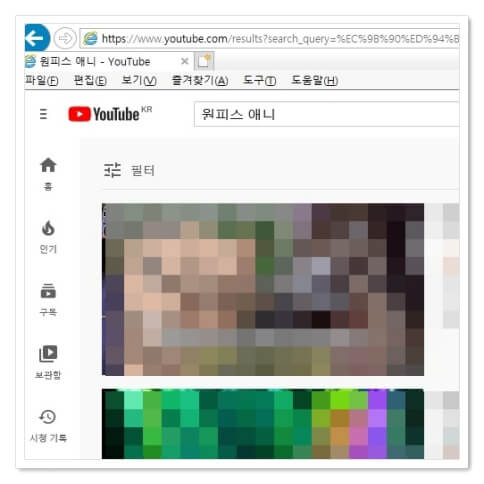
유튜브의 대표적인 홈페이지로 이동해도 되고, 구독하고 있는 사이트로 이동해도 됩니다. 사이트로 이동을 했다면 마우스 우클릭을 합니다. 우클릭을 하면 중간에 바로 가기 만들기(T) 메뉴를 클릭합니다.

https://www.youtube.com 이 웹 사이트에 대한 바로 가기를 만드시겠습니까 창이 나타나면 예(Y) 버튼을 클릭합니다. 저는 메인 사이트 말고 특정 동영상이 있는 사이트로 이동했기 때문에 URL 주소가 다릅니다.
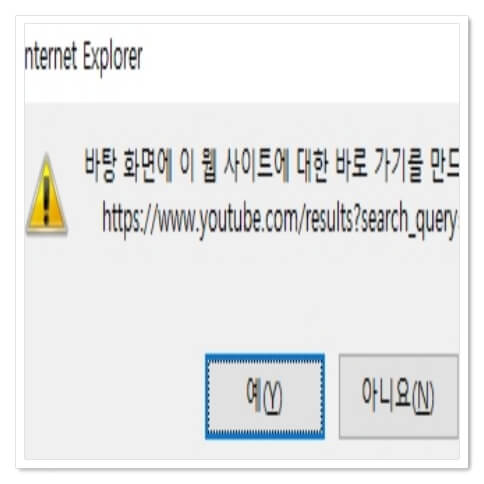
바탕화면에 유튜브 사이트를 바로갈 수 있는 홈페이지 아이콘이 만들어 집니다. 항상 웹 브라우저에서 유튜브 사이트 주소를 입력했는데, 바탕화면에 생성된 아이콘을 더블클릭하면 바로 이동이 됩니다.

유튜브 사이트 바탕화면에 바로가기 만들기 : 구글 크롬
이번에는 유튜브 사이트를 구글 크롬 웹 브라우저를 이용하여 컴퓨터 바탕화면에 바로가기 만들기 하는 방법 입니다.
인터넷 익스플로러 브라우저와 달리 크롬 브라우저는 항상 최신 보안 패치가 적용되어 보안성이 뛰어난 브라우저 입니다.
이 뿐만 아니라 굉장히 편리한 단축키도 있고, 북마크, 스마트폰 모바일 환경 전환, 확장 프로그램 등 기능이 무궁무진 합니다.
우선 바탕화면에 있는 크롬 웹 브라우저를 실행한 상태에서 유튜브 사이트로 이동합니다. 이번에도 역시 본인이 즐겨 이용하는 컨텐츠가 있는 곳으로 이동하면 좋습니다.

우측 상단을 보면 점(.)이 3개가 찍힌 곳을 클릭을 하면 북마크, 인쇄, YouTube 설치 등 다양한 메뉴를 확인할 수 있습니다.
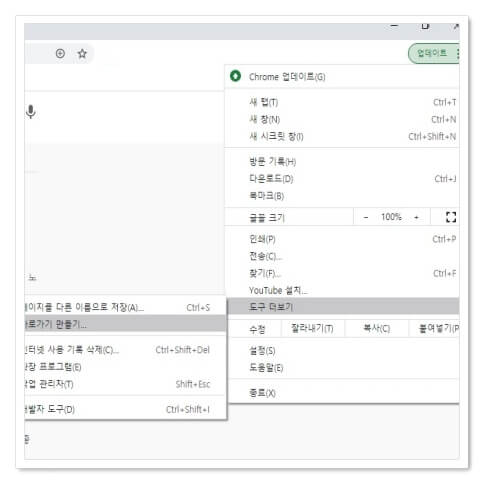
이 메뉴 중 도구 더보기 > 바로가기 만들기 순서로 이동합니다. 현재 열린 사이트에 바로가기를 만드시겠습니까? 창이 나타나면 적당한 제목을 적고 만들기 버튼을 클릭합니다.
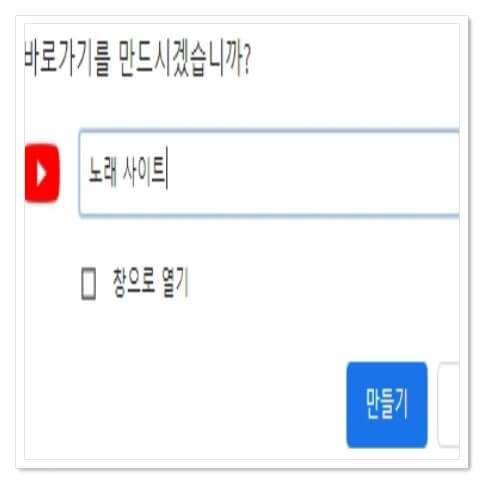
바탕화면에 유튜브 모양의 아이콘이 만들어 집니다. 그리고 아이콘 제목도 방금 전에 설정한 이름 그대로 나타는 것을 확인할 수 있습니다.
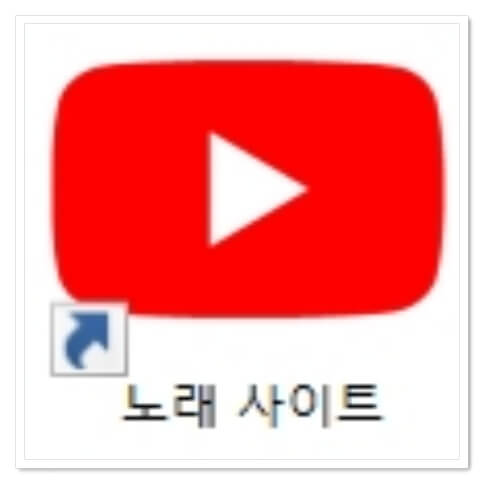
유튜브 사이트 바로가기 만든 후 단축키로 이동방법
이제 컴퓨터 바탕화면에는 인터넷 익스플로러와 구글 크롬 브라우저에서 생성한 바로가기 아이콘이 생성되어 있습니다.
기존의 www.youtube.com 사이트 주소로 검색을 하고, 특정 동영상을 검색을 해서 재생을 했었습니다. 이제는 바로가기를 만들었으므로 해당 아이콘이 있는 위치로 이동하여 더블클릭하면 됩니다.
그런데 이것마저도 빠르게 하고 싶다는 생각이 듭니다. 컴퓨터를 켜고, 아이콘을 더블 클릭해야지만 사이트로 연결이 될테니까요.
그래서 키보드 자판의 단축키를 입력하면 해당 사이트로 연결되면 얼마나 좋을까? 라는 생각이 듭니다. 다행히도 단축키를 설정할 수 있습니다.
익스플로러러 크롬 웹브라우저 설정이 동일하므로 아이콘에 마우스로 우클릭을 해서 나타난 속성 메뉴를 클릭합니다.
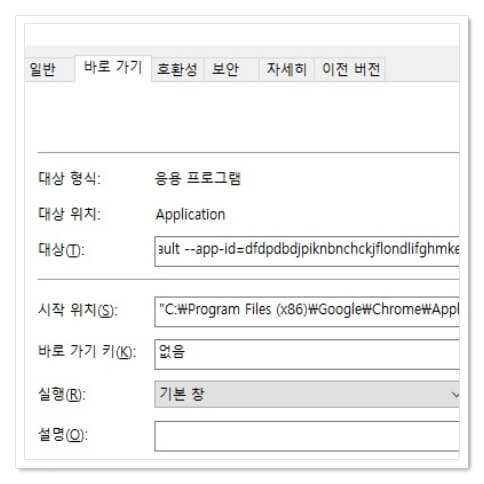
상단에 일반, 바로가기, 호환성, 보안 등 다양한 탭이 나열되어 있습니다. 여기서 바로 가기 탭으로 이동을 합니다.
중간에 보면 바로 가기 키(K)가 기본적으로 없음 이라고 설정되어 있습니다. 바로 가기 키 항목에 마우스를 클릭한 상태에서 키보다 F3를 눌러봅시다.
없음으로 설정되었는데, 키보드 F3를 누르니까 바로 가기 키가 F3으로 변경이 됩니다. 변경이 되었으면 확인 버튼을 클릭합니다.
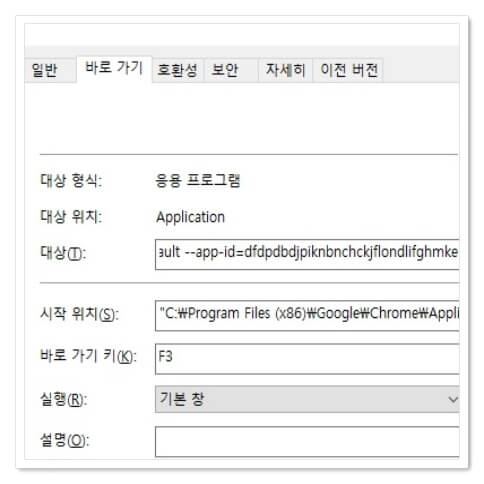
F3 키를 그대로 따라하셔도 되지만 본인이 기억하기 쉬운 키보드 자판기 키를 누르셔도 됩니다.
단축키를 설정했으면 F3 키를 눌러봅시다. 그러면 자동으로 해당 웹 브라우저가 실행이 되면서 지정된 사이트로 연결이 될겁니다.
끝마치며

지금까지 익스플로러와 크롬에서 유튜브 바로가기 만들기, youtube 사이트를 단축키로 이동하는 방법을 상세하게 알아봤습니다.
유튜브를 시작 페이지로 설정하고 싶거나 북마크로 설정하고 싶다면 하단의 관련글을 참고해보시기 바랍니다.









